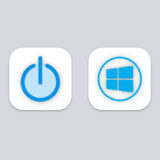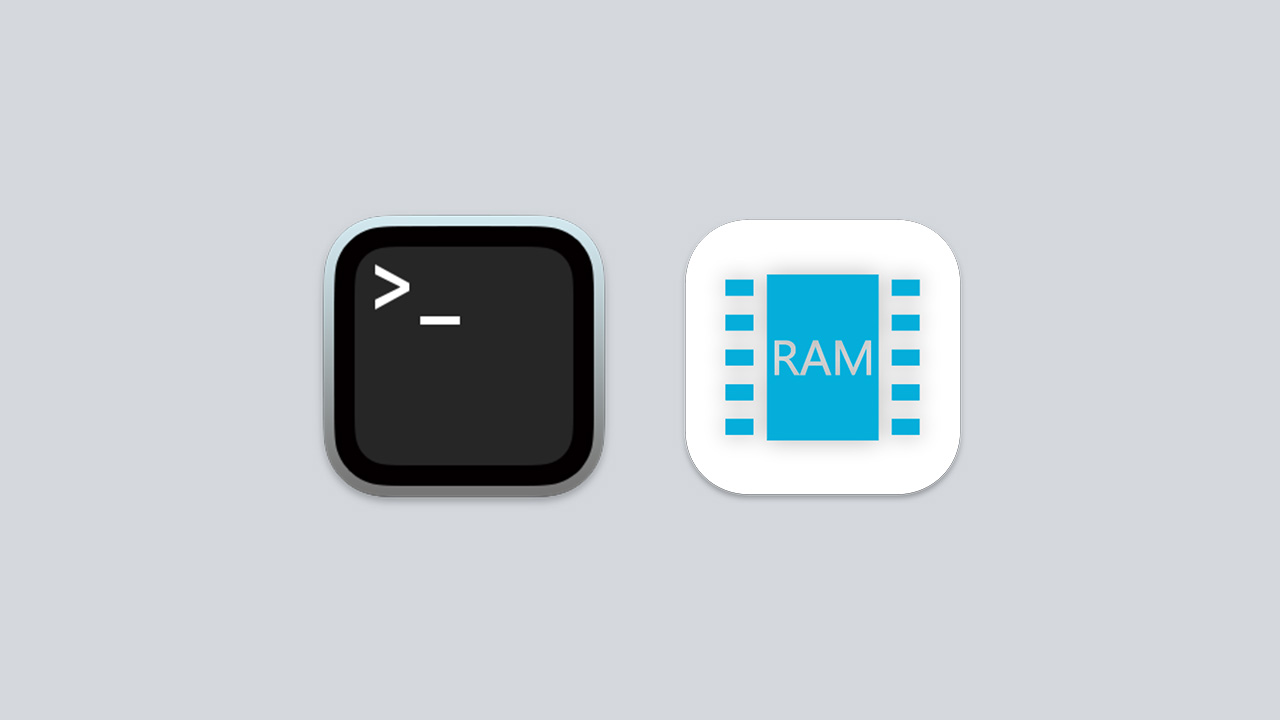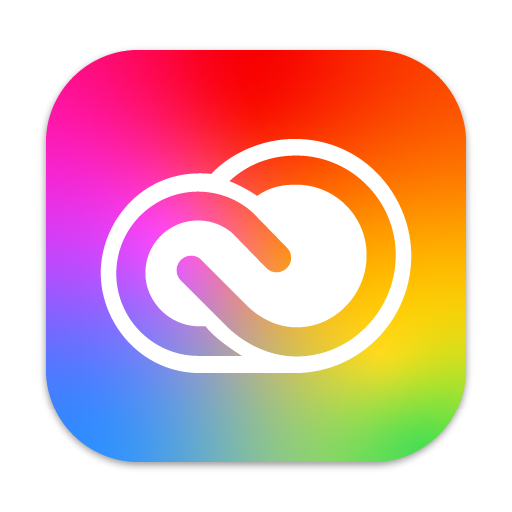
一度PhotoshopなどのAdobe CC製品をMacにインストールすると環境設定で自動起動を無効にしていてもAdobe CC関連のプロセスがMacの起動時に強制的に起動し、macOSに常駐してメモリを食ってしまう場合があるため、Adobe CCの関連プロセスの自動ログインを無効にする方法を紹介する。
本記事の手順を実行してもAdobe CC(Adobe Creative Cloud)及び数個の関連プロセスの自動ログイン(自動起動)が停止するだけでPhotoshopなどのアプリケーションの使用には全く問題は生じない。
手順
手順といっても非常に簡単で、ターミナルを開き下記コマンドを実行し再起動するだけでAdobe CC及びいくつかの関連プロセス(Creative Cloud)は自動で起動されなくなる。
launchctl unload -w /Library/LaunchAgents/com.adobe.AdobeCreativeCloud.plist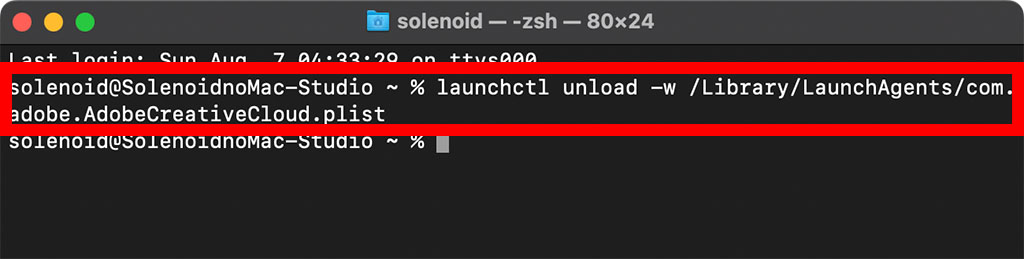
再起動したらアクティビティモニタを起動してAdobe CC(Creative Cloud)などのプロセスが停止されているか確認しよう。
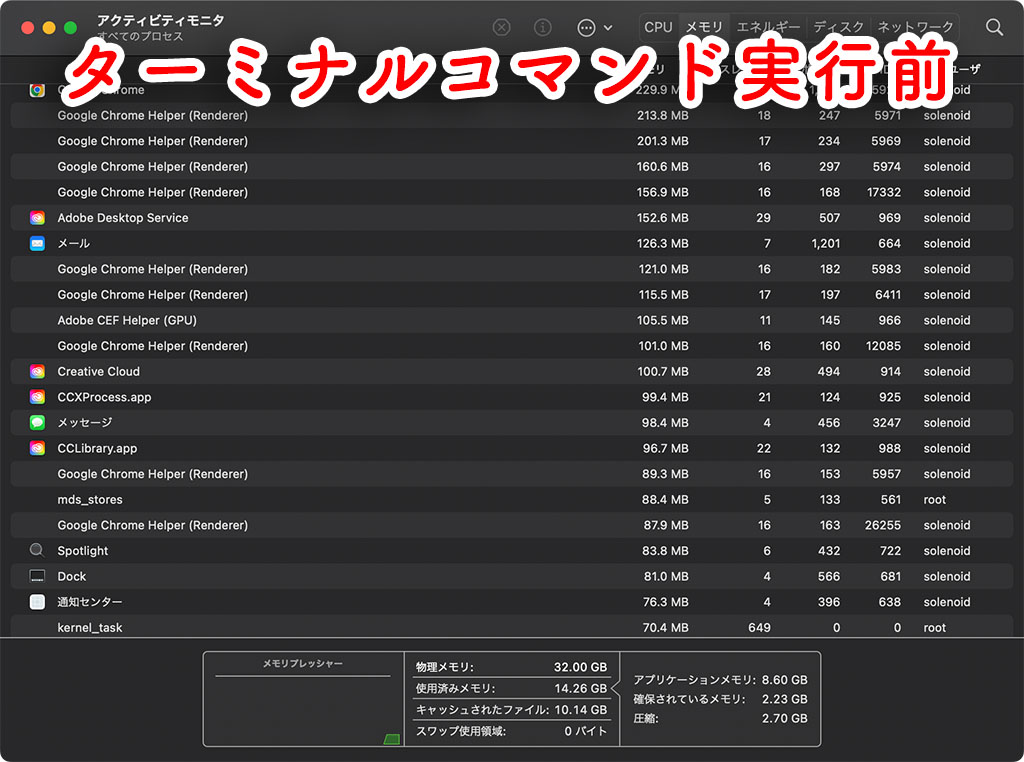
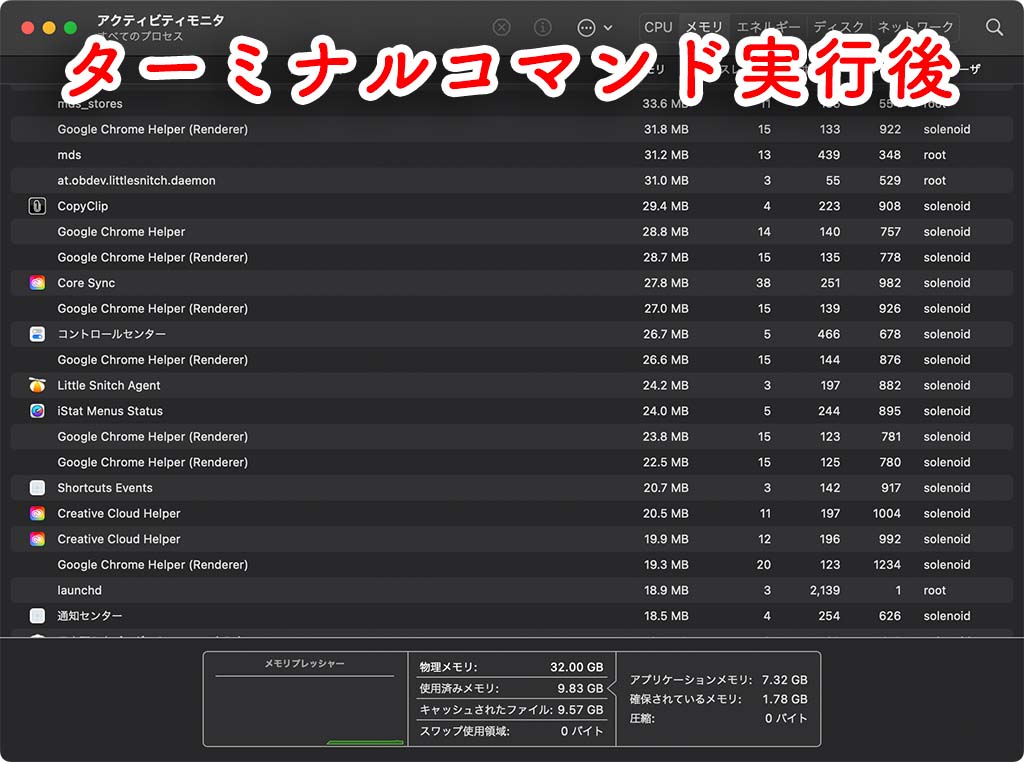
Adobe CC関連のプロセスの全てが停止するわけではないが、メモリ食いのいくつかのプロセスは停止していることがわかる。
元に戻す(Adobe CC及び関連プロセスの自動ログインを再度有効にする)には下記コマンドをターミナルで実行して再起動。
launchctl load -w /Library/LaunchAgents/com.adobe.AdobeCreativeCloud.plistAdobe CCの自動ログインを無効にしたままでAdobe CCを起動したい場合
アプリケーションの更新などでAdobe CCを一時的に起動したい場合はmacOSのアプリケーションフォルダのAdobe Creative Cloudアイコンをクリックするか、Spotlightなどで手動で起動しよう。
必要な作業が終わったらメニューバーからAdobe Creative Cloudを終了させよう。
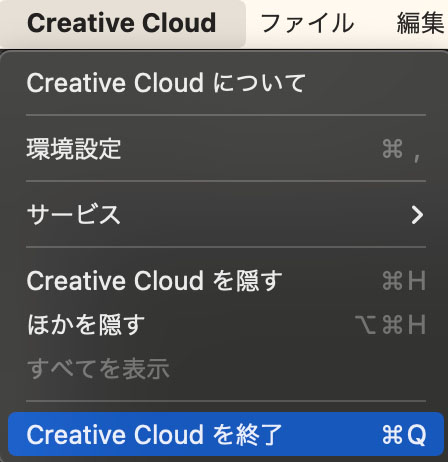
Adobe CCアプリケーションの起動にAdobe CCプロセスが常駐している必要はないので必要な時だけ起動するのがいいだろう。
まとめ
Adobe CC関連のいくつかのプロセスは常駐しているからといってアプリケーションの自動更新以外に特にメリットがあるわけではないため、本記事の手順で自動ログインを無効にしておくとmacOSの起動が多少速くなるし、メモリの使用量も減るのでお勧めだ。